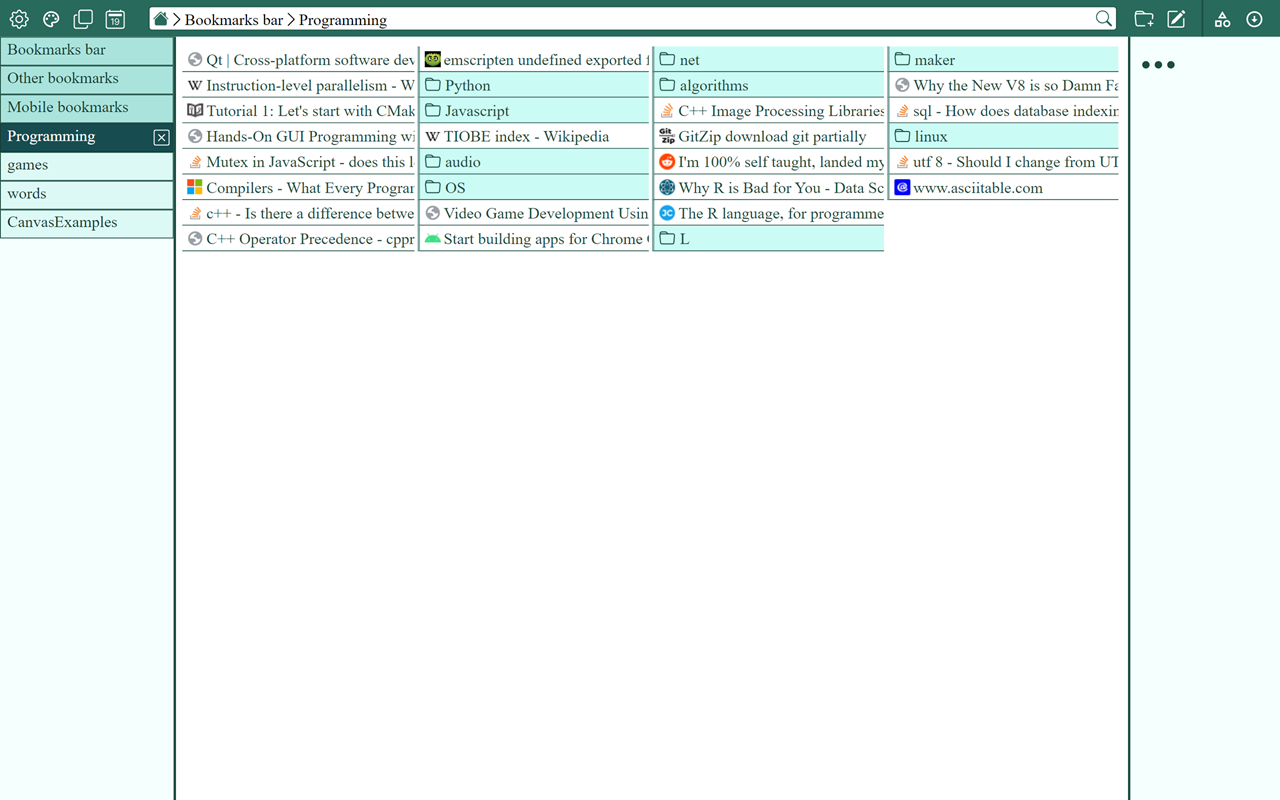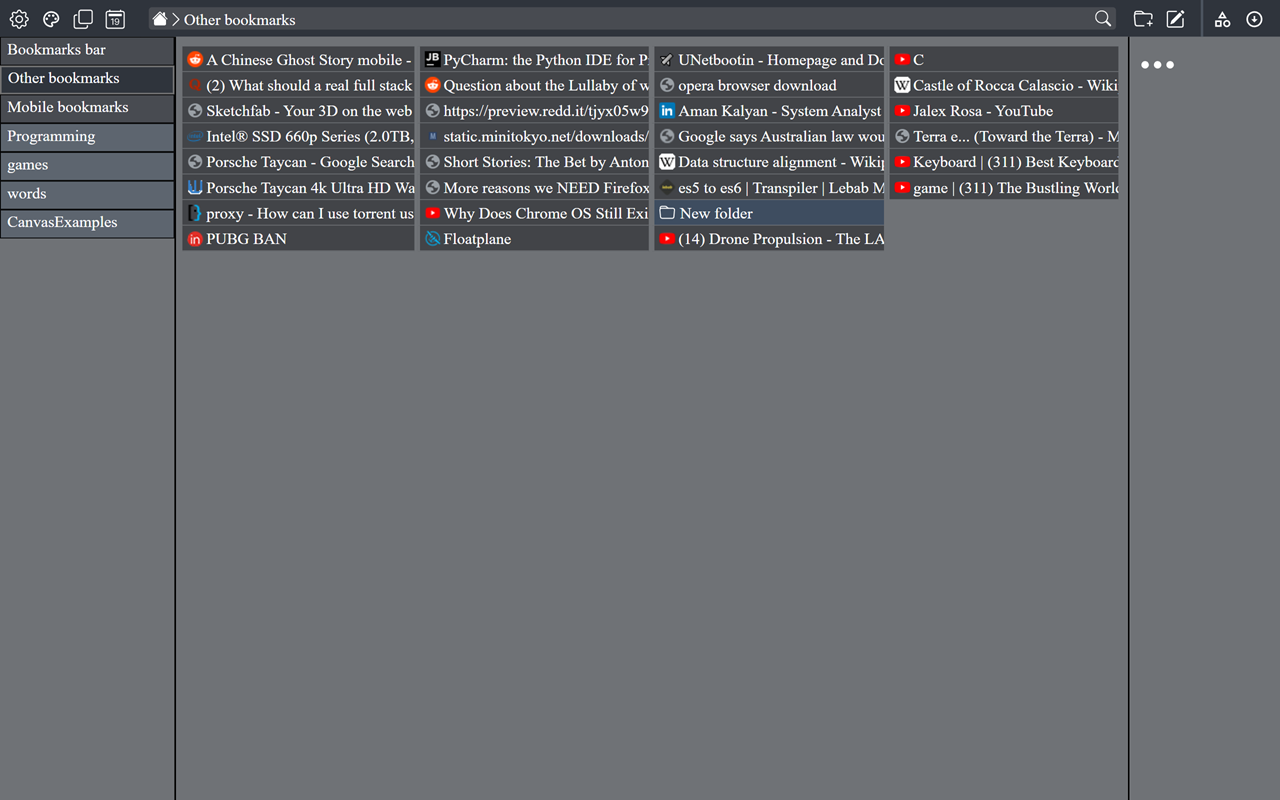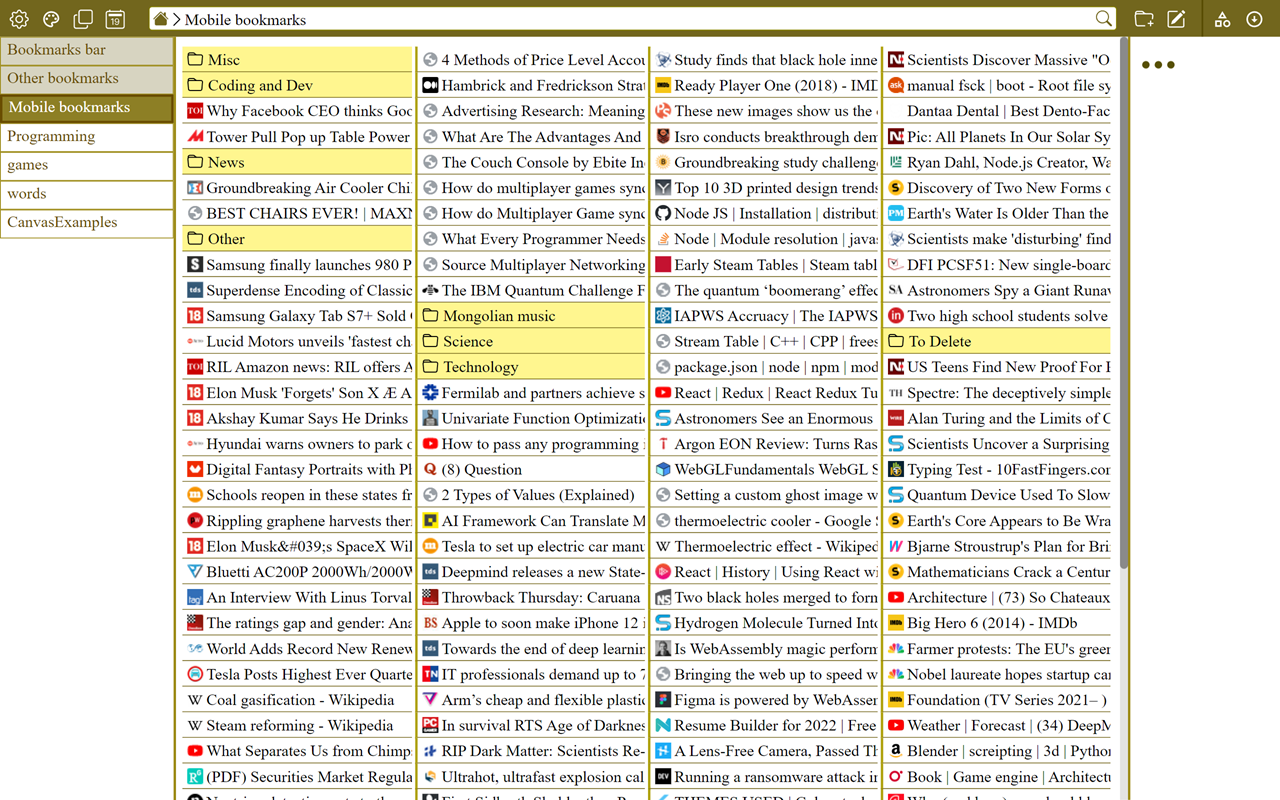书签查看器/编辑器:无上传reqd。(离线),完整的选项卡视图。
我是一个软件开发人员,这是我作为个人资料的一部分创建的项目。
当我学习新技能时,我会不时更新此信息。我还修复了报告的错误。
此扩展程序不会在线上传任何数据 - 它也没有获取 /下载任何内容。
功能摘要: -
1。使用快捷方式-Ctrl+Shift+F-默认情况下,该扩展名(如果不工作,请在Chrome中设置快捷方式)。要在新选项卡中打开链接,请在单击链接时按住CTRL键。
2。这只是一个编辑器 - 它不会弄乱您的数据或将其存储在任何地方 - 任何内容都没有在线上载。如果您想在此处查看手机书签,请在浏览器中打开同步。
3。您可以使用左上方的图标更改主题 - 您也可以从那里创建一个新主题。您只能编辑自己创建的主题。
4。悬停在图标上以获取技巧。
5。接口易于理解,并支持拖放/掉落。您可以进入编辑模式(通过单击右上角的铅笔图标) - 然后可以选择多个内容,然后同时拖动它们。
6。您可以在左图 /菜单上放置文件夹 - 然后您可以在截图中所示的完整视图中打开它们。然后,您还可以使用拖放 /删除将内容移入这些文件夹中,也可以设置一个主文件夹。
7。使用右键单击选项 - 您可以重命名,隐藏名称仅在书签栏中显示图标。
8。还没有撤消 - 您可以通过去Chrome的书签经理,然后使用CTRL + Z来撤消任何内容。可能会在2024年底某个时候添加撤消。
9。请报告错误并共享任何反馈。
一些详细的解释: -
如果您有很多书签,则扩展名最有用。我感谢反馈(尤其是积极的反馈) - 最终我确实得到了事情。
请通过评论/电子邮件报告错误。
基本思想:在全屏上查看和管理书签。它在Chrome书签中显示和编辑 - 像网站一样在完整的选项卡视图中移动 /重命名 /删除等。
隐私:没有数据将其上传到任何网站 - 不需要。
我的使用方式:我亲自使用它来查看我的手机和其他书签,并隐藏它们的一些名称,以便它们在书签栏上仅显示为图标(使用右键单击)。
我使用快捷方式打开它-ctrl + Shift + F(如果它不起作用,请将其重置)。
另外,我已经将一些文件夹夹在侧面 - 然后我只是将书签拖到固定的书签上 - 快速移动东西。
同样,在搜索某些项目时,我倾向于创建其单独的文件夹。将其固定在一边,并将其设置为家。每当我需要稍后检查链接时,只需按快捷方式,并在完整页面中显示在屏幕上的所有链接。
跨设备同步数据:它不会干扰Chrome的内置数据同步过程。因此,您可以在电话中添加书签,然后在Google同步您的数据之后,它将显示在扩展中。
小组:将文件夹显示在一起,并以字母顺序排列(由URL)进行书签。它的右上角有一个按钮。
重复:左上方的按钮检查是否有。
搜索:仅在当前文件夹中搜索。
右键单击:在书签栏中重命名,删除,隐藏名称之类的内容,在父文件夹中显示(单击您通过搜索发现的内容时可能很有用)。
拖放/滴:您可以使用它将书签/文件夹移至另一个文件夹。或将文件夹固定到侧栏(可能稍后将其设置为Home-右键单击)。
划线 /列的:右上角的按钮。它用于切换排列书签的方向。是首先填充行还是首先填充列。
尖端:
1。使用CTRL + F(Chrome的功能)时不时查找书签。
2。使用右键单击菜单。它们具有诸如在文件夹(搜索)中显示的功能。
3。编辑模式:右上角的按钮。它只允许您一次选择和应用简单的操作 - 移动,删除 - 一次到多个书签/文件夹。